Amazon Echo er selve grunnpilaren i Alexa-økosystemet. Den fungerer som den fysiske koblingen mellom deg og Amazons stemmeassistent, Alexa. Echo kan utføre alle oppgavene som Alexa er i stand til. Den responderer på stemmekommandoer, hjelper deg med å lage huskelister, sette alarmer og spille lydbøker. I tillegg leverer den sanntidsinformasjon om værforhold, trafikk og nyheter.

En av de mest brukte funksjonene til Echo er musikkavspilling. Det er viktig å merke seg at Amazon Echo ikke er en selvstendig musikkspiller. Du kan ikke laste ned dine egne MP3-filer og spille dem direkte. Denne Alexa-enheten benytter seg av eksterne tjenester for å spille musikk. Her følger en guide som forklarer hvordan du spiller musikk på Amazon Echo.
Strømming er nøkkelen
Hvis du ønsker å spille av musikk fra ditt eget bibliotek på Echo, vil du nok bli skuffet over å høre at det ikke er en enkel prosess. Som nevnt, er Amazon Echo ikke utstyrt med intern lagring for musikk. Den er avhengig av eksterne tjenester og enheter for å fungere.
Det betyr at du må strømme musikk til din Echo. Du kan koble den til din PC via Bluetooth, og bruke den som en vanlig Bluetooth-høyttaler. Men hva om din PC mangler Bluetooth-funksjonalitet? Eller hvis du ikke ønsker å investere i en Bluetooth USB-dongle?
Den primære metoden for å spille musikk på din Echo er gjennom en musikkstrømmetjeneste. Echo er utviklet for å benytte seg av nettbaserte tjenester for musikkavspilling, og dette er den mest effektive løsningen.

Et bredt utvalg av musikktjenester
Vi lever i en strømmealder. Alt fra TV-serier og musikk til videospill strømmes via ulike tjenester. Som en moderne enhet, fungerer Amazon Echo best med slike strømmetjenester.
Før vi går videre til hvordan du setter opp disse tjenestene på din Echo, la oss se nærmere på hvilke alternativer som er tilgjengelige. Heldigvis kan du koble din Echo-enhet til et bredt utvalg av musikktjenester. Dette betyr at du kan streame musikk fra blant annet Apple Music, Amazon Music, Pandora og Spotify.
De fleste av disse tjenestene krever et aktivt abonnement for å få tilgang. Selv de tjenestene som tilbyr gratis kontoer, vil sannsynligvis kreve registrering før du kan begynne å streame dine favorittsanger.
Slik kobler du til tjenestene
For å få tilgang til strømmetjenester via Alexa, må du først koble til hver enkelt tjeneste. Dette gjøres på samme måte for alle tjenester – gjennom Alexa-appen.
Ja, for å koble en tjeneste til din Echo og benytte deg av de fleste funksjonene som enheten tilbyr, må du bruke Alexa-appen. Appen fungerer som ditt grensesnitt til Echo. Du finner Alexa-appen i Google Play Store eller App Store, avhengig av om du bruker en Android- eller iOS-enhet.
Last ned appen, logg inn på din konto og koble til de ønskede tjenestene. For å gjøre dette, starter du Alexa-appen og navigerer til «Mer»-menyen, som du finner nederst i høyre hjørne.
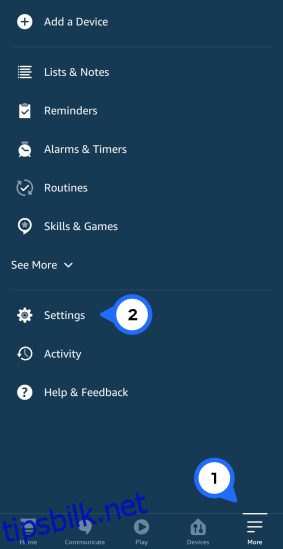
Deretter går du til «Innstillinger» og scroller ned til du finner «Musikk og podcaster». Amazon Music vil allerede være koblet til din Alexa-app, sammen med noen andre strømmetjenester.
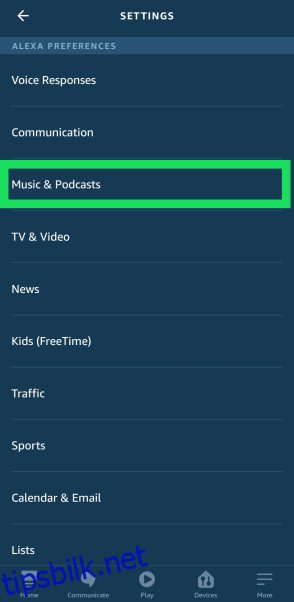
For å legge til en ny tjeneste, finner du og trykker på «Koble til ny tjeneste».
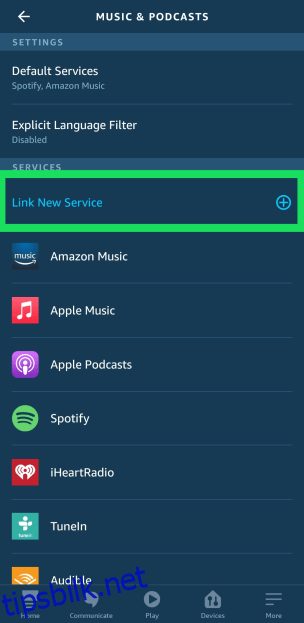
På neste skjermbilde vil du se en liste over tilgjengelige strømmetjenester. Finn den du ønsker å bruke, trykk på den, og velg «Aktiver for bruk» på neste skjermbilde.
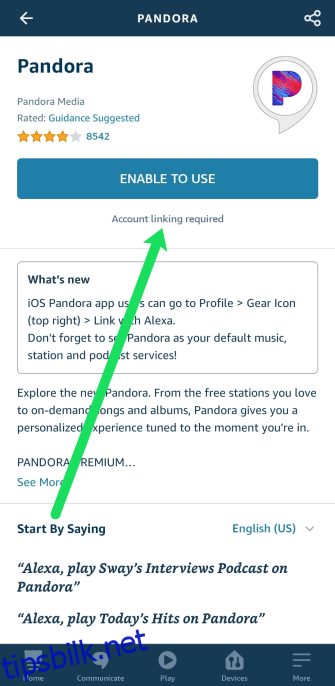
Når du klikker «Aktiver for bruk», vil Alexa videresende deg til en innloggingsside. Logg inn med de samme detaljene som du bruker for den aktuelle strømmetjenesten. Etter at dette er gjort, opprettes en Alexa-ferdighet. Hvis du noen gang ønsker å koble fra musikktjenesten, følger du de samme instruksjonene, men trykker på «Deaktiver ferdigheter».
Amazon Music
La oss begynne med tjenesten som du ikke engang trenger å koble til din Echo-enhet. Ja, vi snakker om Amazon Music. Det finnes to hovedabonnementer her: Amazon Prime Music og Amazon Music Unlimited.
Amazon Prime Music er spesielt gunstig for bruk på Alexa-enheter, da du allerede betaler for tjenesten gjennom ditt Amazon Prime-abonnement. Hvorfor ikke dra nytte av en tjeneste som allerede er inkludert i ditt abonnement?
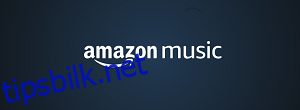
Prime Music er ikke et dårlig alternativ. Kataloget er ganske bra, og det finnes mange morsomme spillelister å velge mellom. Likevel mangler en del sanger. Det som er spesielt, er at enkelte sanger og artister som mangler på Prime Music, finnes på Amazons frittstående Music Unlimited-tjeneste.
Ulempen er at du ikke kan koble Amazon Prime Music direkte til din Echo-enhet. Du må laste ned appen til din smarttelefon eller nettbrett, streame musikken derfra, og spille den av via Amazon Prime Music.
Amazon Music Unlimited er utvilsomt et bedre alternativ enn Prime Music. I tillegg til et bedre musikkutvalg, tilbyr tjenesten lyd i høy oppløsning og fungerer sømløst med Alexa-enheter. Dette betyr at du kan koble denne tjenesten direkte til Alexa-appen.
Gratisabonnementene gir deg reklame og et begrenset antall spillelister. Dette er ikke ille, men Spotify tilbyr 50 millioner sanger. Betalte abonnementer gir deg tilgang til en reklamefri opplevelse med et langt større utvalg av musikk.
Apple Music
Apple har begynt å utforske strømme markedet, og musikk er intet unntak. Det som er interessant med denne tjenesten, er at den ikke er eksklusiv for Apple-enheter. Det finnes en Android-app, og du kan finne den som et koblingsalternativ for din Echo-enhet i Alexa-appen. I tillegg støtter Windows, Chrome OS, Sonos, nettlesere, HomePod og CarPlay denne tjenesten, i tillegg til Apple-enheter.
Det finnes ikke noe gratis abonnement, men du får en tre måneders prøveperiode, noe som er ganske sjenerøst. Etter dette kan du velge mellom abonnement for enkeltpersoner eller familier. Familieplanen gir opptil 6 personer tilgang til et felles iCloud Family Sharing-område.
Hvis du er en Apple-entusiast og ikke har noe imot å betale en månedlig avgift, koble Apple Music til Amazon Echo. Prøv gjerne den 3-måneders prøveperioden før du tar en endelig beslutning.
Spotify
Spotify er den ubestridte kongen av musikkstrømming. Selv om konkurransen er tøff, er Spotify et merke som nesten har blitt et vanlig substantiv. Allestedsnærvær er en av de største fordelene. Du kan bruke tjenesten gjennom nettspilleren, en skrivebordsapp for flere plattformer, via en mobilapp, og til og med via spillkonsoller, TV-er, TV-bokser og smartklokker.
Det som er fantastisk med Spotify for datamaskiner, er at det fungerer både som en musikkspiller og en strømmetjeneste. Dette betyr at du kan spille MP3-, MP4- og M4P-filer som er lagret på din datamaskin.
Spotify for datamaskiner vil tilfredsstille de fleste av dine musikkbehov. Dessverre er ikke denne funksjonen tilgjengelig i mobilappen eller nettspilleren. I tillegg kan ikke skrivebordsappen spille M4A-filer med høyere kvalitet.
Det finnes funksjoner for sangtekster og bakgrunnsinformasjon for Spotify på Android og iOS. Dette vil derimot ikke påvirke din Spotify-opplevelse på Echo, siden Echo er en høyttaler uten et visuelt grensesnitt.
Spotify tilbyr et gratis abonnement, men det vil ikke la deg koble tjenesten til din Echo-enhet. Du kan selvsagt streame lyd fra telefonen din og spille av musikk på Spotify gratis, men dette er litt tungvint.
Premium- og familieabonnementene er derimot ikke veldig dyre, og det er definitivt verdt det å ha en såpass utmerket musikkstrømmetjeneste på din Echo. Femti millioner sanger og en genial spillelistefunksjon gjør Spotify til en av de beste strømmetjenestene på markedet.
Pandora
Pandora er en av de mest populære musikkstrømmetjenestene på markedet. Det den utmerker seg med, er abonnementsplanene og prisene. Selv om strømmetjenester generelt er ganske fleksible, kan ingen av dem måle seg med Pandora.
Strømmetjenesten tilbyr Premium- og Premium-familieabonnementer som koster omtrent det samme som tilsvarende abonnementer hos Spotify og Apple Music. Men Pandora har også et alternativ mellom gratisplanen og premiumplanen.
Det er verdt å merke seg at Pandora passer utmerket til Alexa på grunn av sin natur. Selv om det er en strømmetjeneste, gir gratisabonnementet en følelse av å høre på internettradio. Det som er kult her, er at du er den som lager radiostasjonene. Basert på sanger, sjangre og artister du liker, lager Pandora en spilleliste for deg.
Du må høre på noen reklamer på gratisabonnementet, men det er nettopp dette som gir Pandora følelsen av internettradio. Reklamene er derimot få og korte, vanligvis rundt 15-30 sekunder. Den eneste ulempen for gratisabonnenter er at du har et begrenset antall ganger du kan hoppe over sanger. Dette kan være litt irriterende.
Med Pandora Plus og Pandora Premium får du ubegrenset med muligheter til å hoppe over sanger og slipper reklame. Du kan også spille av hvilken som helst sang du vil. Med Premium-abonnementet kan du i tillegg dele spillelister med venner og laste ned et ubegrenset antall radiostasjoner. Med Pandora Plus kan du bare laste ned fire.
Pandora mangler også en del sanger sammenlignet med andre strømmetjenester. Du må ikke bli overrasket hvis du får et «ingen resultater»-svar når du ber Alexa spille av noe for deg.
En annen ulempe er at Pandora ikke tilbyr standard 320 kbps-kvalitet. Du kan velge mellom tre lydnivåer: 32 kbps AAC+, 64 kbps AAC+ og 192 kbps MP3. Med mindre du jobber i musikkbransjen eller er en audiofil, vil du sannsynligvis ikke merke noen forskjell når du lytter via din Echo. I tillegg bidrar det generelle lo-fi aspektet til å gi en følelse av å faktisk høre på radio.
Deezer
Denne strømmetjenesten kommer ikke med noe revolusjonerende nytt. Den tilbyr ikke sprø nye funksjoner som konkurrentene ikke har. Det er en helt vanlig strømmetjeneste. Og det er nettopp det som gjør den så unik.
Deezer har et glimrende grensesnitt som er mer brukervennlig og responsivt enn det du får med Spotify. Og her snakker vi om en av de beste strømmetjenestene på markedet.
Deezer blander tradisjonell musikkstrømming på en vellykket måte med podcaster og direktesendt radio. Tjenesten har også smarte funksjoner, som sangtekster. Hvis du liker å høre på podcaster eller radio mens du gjør ting rundt i huset, er Deezer et godt valg.
En annen fordel med Deezer er at tjenesten er tilgjengelig på alle plattformer. Ja, dette inkluderer Amazon Echo. Du kan opprette en dedikert Deezer-konto eller registrere deg med din Facebook- eller Google-konto, noe som er praktisk.
Deezers gratisabonnement kan irritere deg med reklame. Denne planen vil ikke tilfredsstille en audiofil, men 320 Kbps MP3 er mer enn tilstrekkelig for de fleste lyttere. Gratisabonnementet vil begrense mulighetene dine til å hoppe over sanger, og vil ikke spille album i rekkefølge, men i tilfeldig rekkefølge.
Standardabonnementet vil fjerne reklamen, gi deg ubegrenset med muligheter til å hoppe over sanger og tillate lytting uten internettforbindelse. Tjenesten tilbyr også tapsfri lydkvalitet i CD-kvalitet. Det finnes også et familieabonnement, men dette er blitt en industristandard.
Tidal
Hvis du er ute etter eksklusiv tilgang til album, tidlige billetter og tapsfri lyd i CD-kvalitet, er Tidal et godt valg. Med denne musikkstrømmetjenesten får du eksklusive fordeler som du ikke ser hver dag i verden av strømmetjenester.
Den største ulempen med Tidal er at tjenesten ikke tilbyr noe gratis abonnement. Det finnes en 320 Kbps-plan og en ukomprimert Tidal HiFi-plan. Du må betale for begge, og den sistnevnte er dyrere enn familieplanene som andre strømmetjenester tilbyr. Tidal tilbyr imidlertid også en familieplan, i tillegg til en HiFi-familieplan. Disse dekker opptil fem personer, mens industristandarden er seks.
Men noe du ikke får med andre tjenester, er tilgang til premium-innhold. For din Echo-opplevelse betyr dette at du får eksklusivt tilgang til spesifikke album før de slippes på andre plattformer. En annen fordel er eksklusiv konsertstreaming på Tidal.
Tidal tilbyr også sin enorme Masters-katalog, hvor du kan finne alt fra Beatles-album til rap og grunge. Masters-samlingen tilbyr også lydstrømmer i studiokvalitet.
Det er viktig å merke seg at Tidal ikke lar deg ta opp lydstrømminger. Tjenesten lar deg heller ikke laste ned sanger. Men hvis du er ute etter kvalitetslyd og eksklusivt innhold til din Amazon Echo-enhet, er Tidal et godt valg.
Andre måter å strømme på
La oss si at den musikken du ønsker å høre på, rett og slett ikke finnes i Alexa-appen. Da er du ikke helt uten muligheter. Heldigvis kan Alexa pares med din telefon via Bluetooth (på de fleste modeller).
Enkelte av funksjonene vil ikke være de samme, som for eksempel raske kommandoer («Alexa, spill av min fantastiske spilleliste på Spotify»), men du vil kunne strømme musikk raskt etter at den er riktig tilkoblet.
Slik kobler du til via Bluetooth
For å komme i gang, må du sørge for at Bluetooth er slått på på din telefon (og hvis du har problemer, slå på WiFi også).
Trykk på «Enheter» nederst i Alexa-appen, og deretter på «Echo & Alexa».
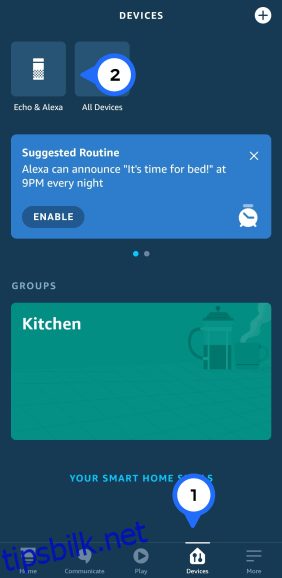
Trykk nå på den Echo-enheten du ønsker å koble til.
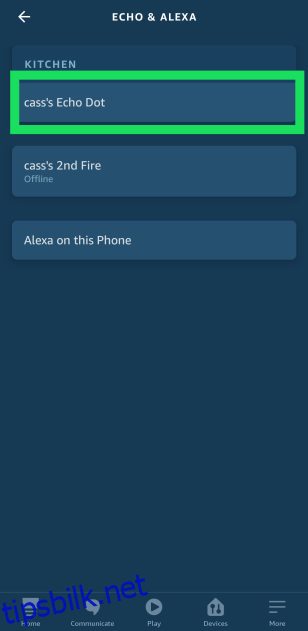
Trykk deretter på «Bluetooth-enheter».
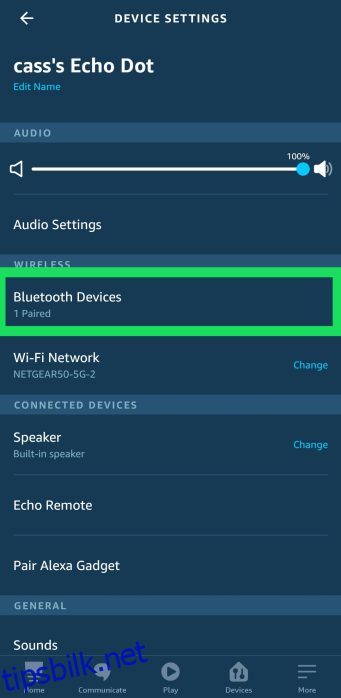
Alexa-appen vil begynne å søke etter en enhet å koble til. Når din enhet vises i listen, trykker du bare på den og bekrefter at du ønsker å koble til. Når du nå begynner å spille musikk fra din telefon, vil Echo fungere som en høyttaler.
Når du er ferdig med å lytte, sier du bare «Alexa, koble fra». Og når du er klar til å koble til igjen, sier du bare «Alexa, koble Bluetooth til [navn på enhet].»
Velg den perfekte strømmetjenesten
Hvis du ønsker å spille musikk på din Amazon Echo, må du først velge den rette strømmetjenesten. Du kan koble hver enkelt av de nevnte tjenestene til din Alexa-enhet, og de har alle sine fordeler og ulemper.
Et annet alternativ er å strømme musikk direkte fra din telefon eller PC. Men dette begrenser mulighetene dine og er ikke like praktisk som å bruke en dedikert strømmetjeneste.
Hvilken tjeneste ville du ha valgt, og hvorfor? Hvor mye er du villig til å betale for et abonnement? Legg igjen en kommentar nedenfor og fortell oss om dine preferanser.